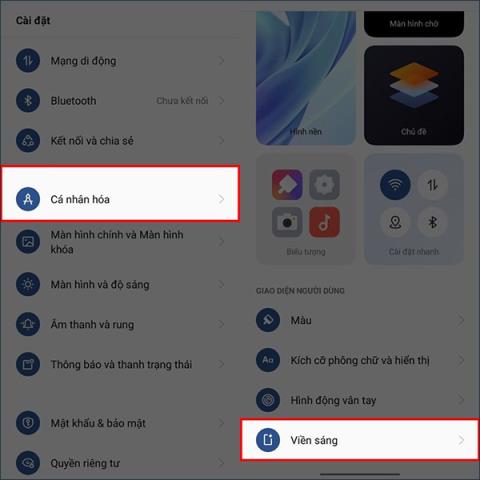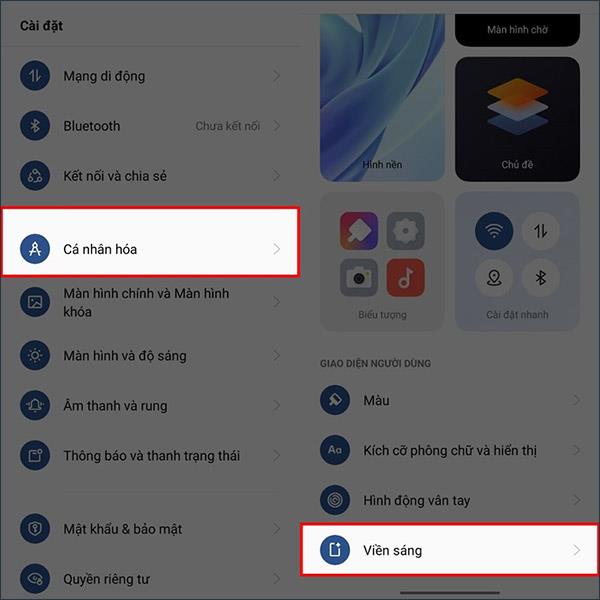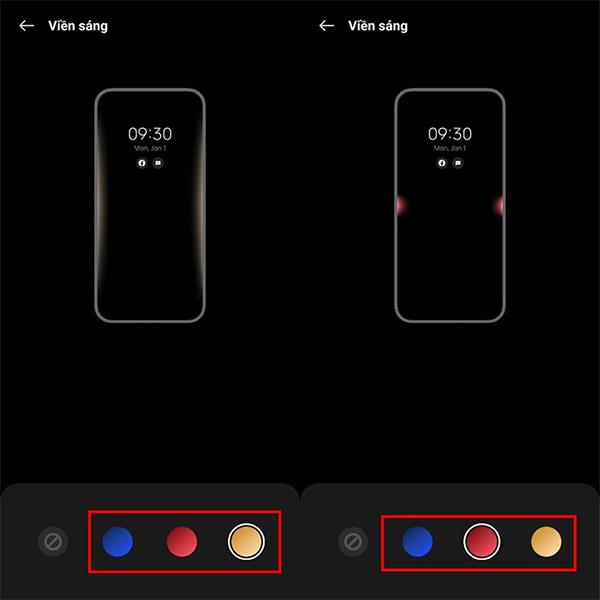Na telefónoch OPPO existuje režim úpravy farieb s efektom upozornenia, aby si používatelia mohli vybrať nastavenia pre svoj telefón. Vďaka tomu je obrazovka upozornení na OPPO ľahšie rozpoznateľná, čo uľahčuje pozornosť, ak sa cez svetlú obrazovku objaví upozornenie. Telefóny OPPO štandardne nebudú mať režim farebných efektov, takže tento režim aktivujeme manuálne. Nižšie uvedený článok vás prevedie úpravou farby efektu upozornenia na OPPO.
Pokyny na úpravu farby efektu upozornenia na OPPO
Krok 1:
V rozhraní telefónu OPPO kliknite na Nastavenia. Potom kliknite na Prispôsobenie a upravte obrazovku telefónu.
Teraz prepnite do nového rozhrania, kliknutím na Bright Border upravte.
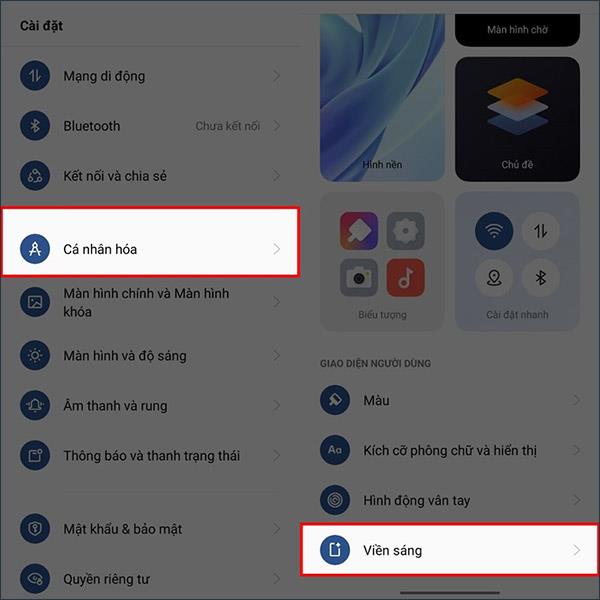
Krok 2:
V tomto bode sa používateľom zobrazí obrazovka nastavenia svetelného okraja pre telefóny OPPO.
Tu máte 4 farebné možnosti na výber farby svetlého okraja vrátane vypnutého svetlého okraja, modrej, červenej a oranžovej. V tomto bode prejdete z buniek bez efektov na bunky s efektmi.
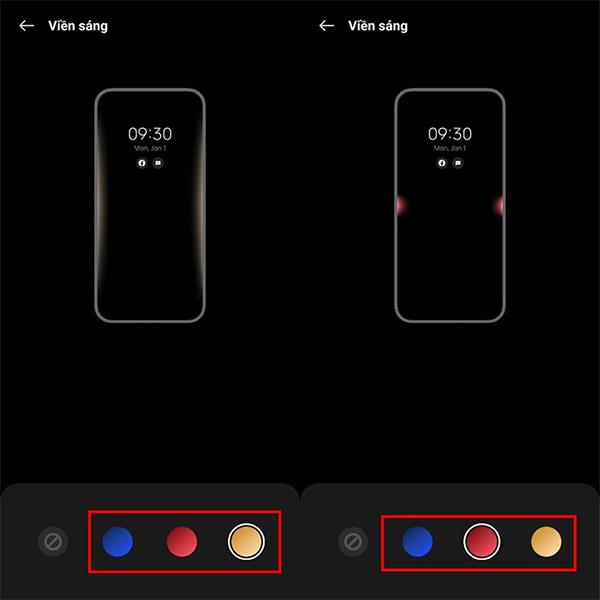
Vyberieme farbu svetlého okraja, ktorú chceme použiť pre farbu okraja upozornení na telefónoch OPPO. Ak už nechcete používať farebné okraje, kliknite na ikonu prečiarknutého kruhu.